Fortnite ir diezgan populāra kaujas karaliskā spēle, un gandrīz visiem tā patīk. Bet spēle jums nepatiks, ja mēģinot spēlēt spēli, jūs pastāvīgi redzat kļūdas ziņojumu, un tieši tas notiek ar daudziem spēlētājiem. Mēģinot palaist Fortnite, lietotāji redz ForniteClient-Win64-Shipping.exe - lietojumprogrammas kļūdu. Tas pilnībā netraucēs spēlēt spēli, jo kļūda parādās nejauši. Tāpēc jūs, iespējams, nesaņemsit kļūdu katrā startēšanas reizē un, iespējams, varēsit palaist spēli pēc pāris mēģinājumiem.
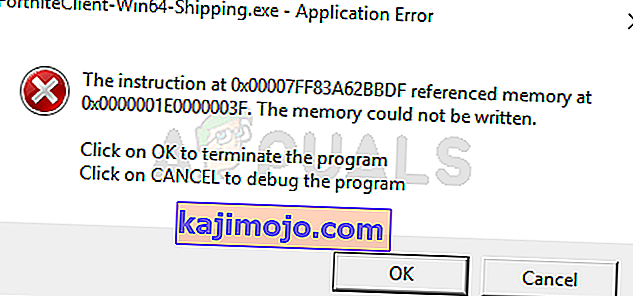
Kas izraisa FortniteClient-Win64-Shipping.exe kļūdu?
Ir dažas lietas, kas var izraisīt šo problēmu.
- EasyAntiCheat: ja neesat pazīstams, EasyAntiCheat ir pretkrāpšanas pakalpojums, kas īpaši paredzēts tiešsaistes spēlētājiem. Šī problēma var rasties, ja EasyAntiCheat sāk rīkoties nepareizi. Vienkāršs risinājums šajā gadījumā ir vienkārši salabot EasyAntiCheat servisu, un viss atgriežas normālā stāvoklī.
- MyColor2: MyColor2 ir programma, ko izmanto tastatūras iestatījumiem un apgaismojumam. Šī programma darbojas fonā un var traucēt Fortnite darbību. Lai gan mēs neesam precīzi pārliecināti, kas to izraisa, bet visticamākais gadījums ir tas, ka EasyAntiCheat MyColor2 uzskata par kaitīgu programmatūru un tāpēc izraisa šo problēmu. Laba lieta ir tā, ka MyColor2 apturēšana no fona parasti problēmu atrisina.
- Bojāti faili: ja fails (-i) ir bojāts, lietojumprogrammas var rīkoties nepareizi. Failu korupcija ir diezgan izplatīta lieta, un parastais risinājums ir bojātā faila aizstāšana ar jaunu kopiju. Bet ir ļoti grūti precīzi noteikt precīzu failu, tāpēc vienmēr ir ieteicams vienkārši pārinstalēt visu programmu. Tas var būt viens no šīs kļūdas iemesliem, un risinājums šajos gadījumos ir vienkārši pārinstalēt visu programmu.
Piezīme
Daži lietotāji atrisināja problēmu, vienkārši pārstartējot sistēmu. Dažreiz lietojumprogrammas darbojas nepareizi nezināmu iemeslu dēļ, tāpēc labāk izmēģiniet sistēmu, pirms izmēģināt tālāk uzskaitītās metodes.
1. metode: labojiet EasyAntiCheat
Daudzi lietotāji mūs atjaunināja, ka EasyAntiCheat faila labošana no mapes Fortnite ir atrisinājusi viņu problēmu. Tātad, sāksim ar EasyAntiCheat faila atrašanu un labošanu.
- Turiet nospiestu Windows taustiņu un nospiediet E
- Tips C: \ Program Files \ Epic Games \ Fortnite \ FortniteGame \ binārie faili \ Win64 \ EasyAntiCheat adrešu joslā un nospiediet Enter
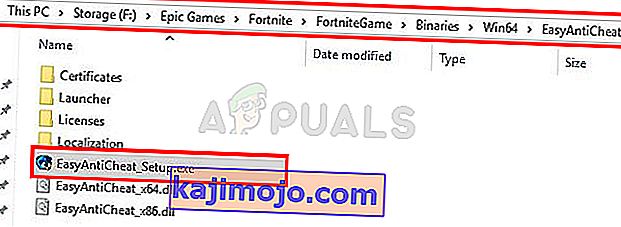
- Atrodiet un atveriet EasyAntiCheat (vai EasyAntiCheat_Setup.exe)
- Noklikšķiniet uz Remonta serviss
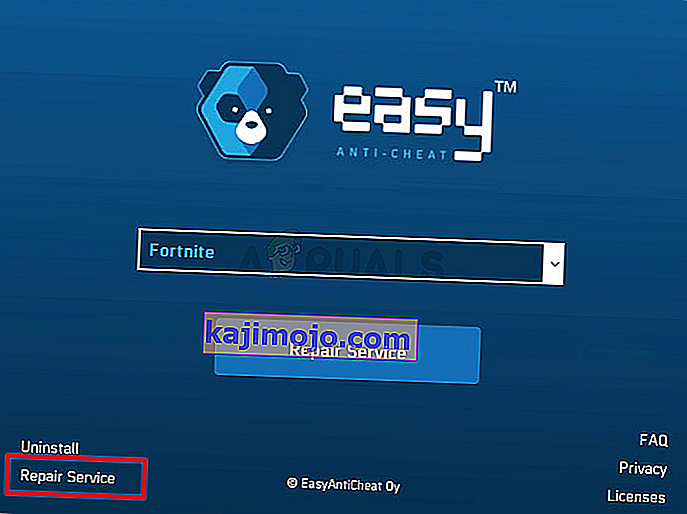
Jums vajadzētu būt labam pēc remonta procesa.
2. metode: apturiet MyColor2
Dažreiz problēmu var izraisīt trešās puses lietojumprogramma, kas traucē citu lietojumprogrammu. Ja jūsu sistēmā ir instalēts MyColor2, tas, iespējams, kavē Fortnite palaišanu. Tāpēc mēģināsim apturēt MyColor2 procesu no fona uzdevumiem un pārbaudīsim, vai tas problēmu atrisina.
- Vienlaicīgi turiet taustiņus CTRL, SHIFT un Esc ( CTRL + SHIFT + ESC ), lai atvērtu uzdevumu pārvaldnieku
- Procesu sarakstā atrodiet MyColor2 un atlasiet to. Noklikšķiniet uz Beigt uzdevumu
Tagad pārbaudiet, vai problēma ir atrisināta. Ja problēma vairs nav, tas nozīmē, ka MyColor2 bija vaininieks. MyColor2 var atinstalēt, veicot tālāk norādītās darbības
- Turiet Windows taustiņu un nospiediet R
- Ierakstiet appwiz. cpl un nospiediet taustiņu Enter
- Atrodiet MyColor2 un atlasiet to
- Noklikšķiniet uz Atinstalēt un izpildiet ekrānā redzamos norādījumus
Ja nevēlaties atinstalēt MyColor2, šis process būs jāatkārto katru reizi, kad vēlaties spēlēt Fortnite. Varat arī pārliecināties, ka šī lietojumprogramma netiek automātiski startēta katrā sistēmas startēšanas reizē. Tādā veidā jums nebūs jāuztraucas par to, ka MyColor2 darbojas fonā, ja vien jūs to apzināti neizpildāt. Veiciet tālāk norādītās darbības, lai apturētu MyColor2 palaišanu katrā sistēmas startēšanas reizē
- Vienlaicīgi turiet taustiņus CTRL, SHIFT un Esc ( CTRL + SHIFT + ESC ), lai atvērtu uzdevumu pārvaldnieku
- Noklikšķiniet uz cilnes Startup
- Atrodiet OEM un atlasiet to
- Noklikšķiniet uz Atspējot
Piezīme: MyColor2 ir tikai piemērs lietojumprogrammai, kas, kā zināms, traucē Fortnite. Ir arī citas lietojumprogrammas, kas var izraisīt šo problēmu. Tā kā jūsu sistēmā var būt daudz lietojumprogrammu, mēs nevaram dot jums soli katrai lietotnei, taču iepriekš norādītajām darbībām vajadzētu darboties visām pārējām lietojumprogrammām. Tātad jūs varat mēģināt atspējot lietojumprogrammas pa vienam un mēģināt spēlēt Fortnite pēc katras lietojumprogrammas atspējošanas, lai pārbaudītu, kura no tām rada problēmu. Šīs lietojumprogrammas, kas, kā zināms, izraisa šo konkrēto problēmu: MyColor2 , SelLedV2 un lightingservice.exe . Ja jums ir kāda no šīm lietojumprogrammām, sāciet tos atspējot.
3. metode: dzēsiet mapi FortniteGame
Diezgan bieži faili tiek sabojāti, tāpēc tas var būt viens no šiem gadījumiem. Jūsu Windows mapē AppData ir mapes dažādām lietojumprogrammām, tostarp Fortnite. Dzēšot Fortnite mapi, visticamāk, problēma tiks novērsta. Neuztraucieties, taču šos datus spēle atkārtoti lejupielādēs, un tas ir tieši tas, ko mēs vēlamies, jo atkārtoti lejupielādētie dati būs svaigi (nesabojāti) datu faili.
- Turiet nospiestu Windows taustiņu un nospiediet E
- Tips C: \ Users \ AppData \ Local adrešu joslā un nospiediet Enter
- Atrodiet mapi ar nosaukumu FortniteGame . Ar peles labo pogu noklikšķiniet uz mapes un atlasiet Dzēst . Varat arī vienkārši nokļūt mapē un nospiediet CTRL + A, lai atlasītu visus failus, pēc tam nospiediet Dzēst, lai veiktu to pašu
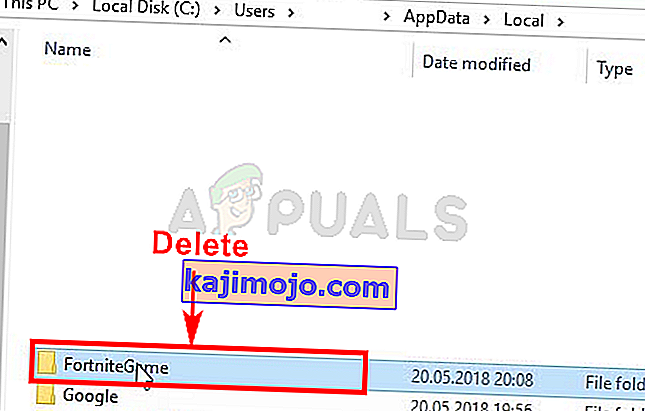
Kad tas ir izdarīts, sāciet Fortnite, un visam vajadzētu darboties labi.
Piezīme. Ja jūs neredzat mapi vai nevarat pāriet uz norādīto vietu, viena no mapēm var būt paslēpta. Lai paslēptu failus, veiciet tālāk norādītās darbības
- Turiet nospiestu Windows taustiņu un nospiediet E
- Noklikšķiniet uz Skatīt
- Pārbaudiet lodziņu paslēptos objektus , kas Show / slēpt Tam vajadzētu parādīt visus slēptos objektus.

- Atkārtojiet iepriekš norādītās darbības
4. metode: atcelt kļūdas ziņojumu
Tas nav risinājums, bet gan sava veida risinājums. Tātad, jums tas būs jāatkārto katru reizi, kad vēlaties spēlēt Fortnite. Ja esat izmēģinājis visu un joprojām saskaras ar kļūdu, šis risinājums vismaz ļaus jums spēlēt spēli, līdz Fortnite izstrādātāji novērsīs problēmu.
Šīs problēmas risinājums ir noklikšķināt uz Atcelt, nevis Ok. Nospiežot OK force, spēle tiek pārtraukta un tiek liegta spēle, taču, noklikšķinot uz Atcelt, tiks parādīts vēl viens dialoglodziņš, kurā tiks vaicāts, kādu lietojumprogrammu izmantot atkļūdošanas atvēršanai. Pēc tam varat ignorēt šo dialogu un palaist spēli pilnekrāna režīmā.
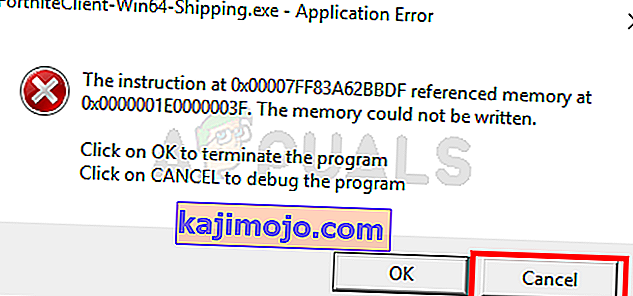
Piezīme. Šis risinājums ir piemērots tikai lietotājiem, kuri kļūdas ziņojumā redz opciju Atcelt. Daži lietotāji pamanīja, ka kļūdu dialoglodziņā nav pat pogas Atcelt. Ja jūs neredzat atcelšanas pogu, diemžēl mēs nevaram darīt neko citu, un jums būs jāgaida, kamēr izstrādātāji novērsīs problēmu.
